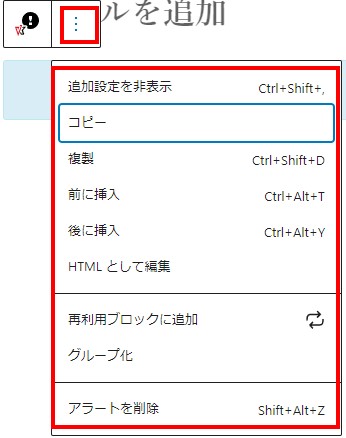このサイトでは何を教えてくださるの?

この記事は以下のような方におすすめ!
- ブロックエディタ(Gutenberg)VKブロックPRO アラートの使い方がわからない?
- ブロックエディタ(Gutenberg)VKブロックPRO アラートの使い方を紹介します。
おすすめ度

図表による使い方マニュアル
アラート 挿入

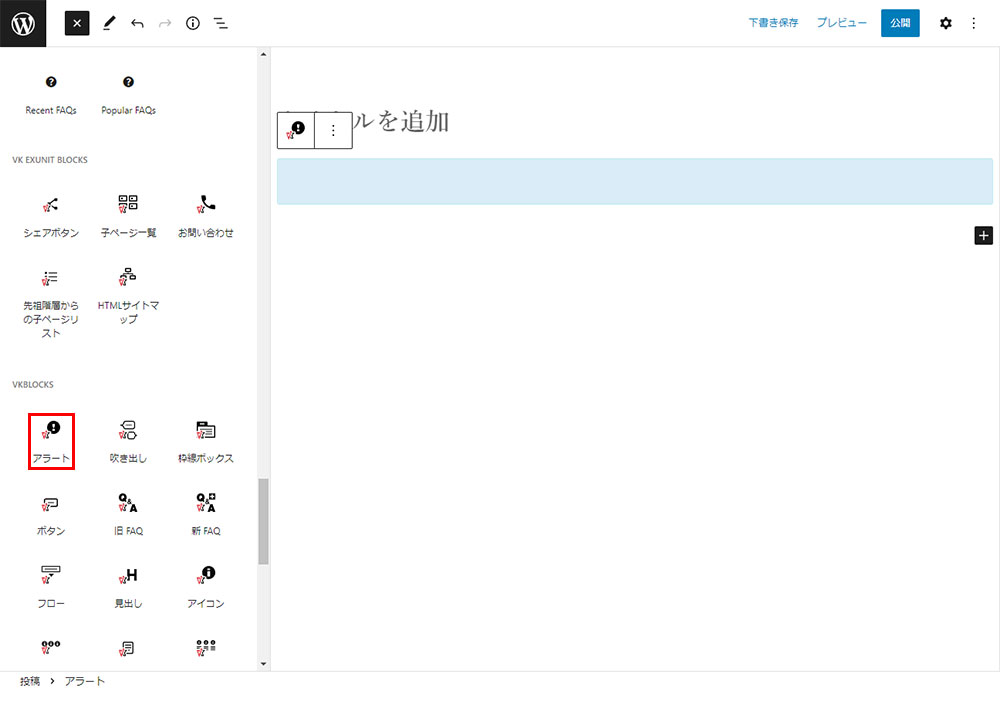
ブロックの挿入は+アイコンをクリックしてブロックを挿入。赤枠の中から「アラート」を選択。
アラート 設定
設定方法は右側のサイドバーに表示されます。
※もし表示されてない場合は画面右上のギアのマークをクリックすると表示されます。
アラート 設定できる内容
アラート
注釈や注意など4つのステータスがある色付きのボックスです。
ブロック挿入時の場合
スタイルの設定
非表示設定
高度な設定:追加CSSのクラス名の指定(.○○の先頭部分の.ドット部分は省略。複数クラスを半角スペースで区切ります。)
アラート 挿入時(メニューバー)の設定
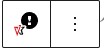
アラート 選択アイコン

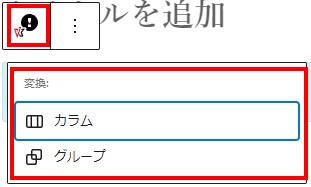
アラート現在選択されているブロック名
挿入するブロックを間違えた場合は、他のブロックに変更できる。があまり選択肢の幅はない。よく使うブロックに限られる。その為このブロックを削除して改めて選択し直す必要があります。
アラート まとめ
アラートはいかがでしたか?実務ではあまり使う頻度は少ないと思いますが、実際に「アラート」を使用すると違った発見があるかもしれませんのでご自身で積極的に「アラート」をお試しください。
PDFファイルによる使い方マニュアル
当サイトをPDFファイルにしました。オフラインでもご利用できますのでダウンロードしてお使いください。
今後の予定(動画による使い方マニュアルの作成)
今後動画による使い方をマニュアル作成を行っています。今後をお楽しみにお待ちください。また、逆引きマニュアルを企画しています。簡単にお話ししますと、やりたいことを画像で一覧表示します。その一覧からユーザーがやりたいパターンなどを選びできればソースをダウンロードできるようにしたいと考えています。まずは動画によるマニュアルの作成を網羅する予定です。
関連記事
ブロックエディタ(Gutenberg)VKブロックPRO 新 FAQの使い方
ブロックエディタ(Gutenberg)VKブロックPRO ブロックの使い方
VKブロックPROを使った記事の作成方法

お問い合わせ
ご依頼及び業務内容へのご質問などお気軽にお問い合わせください